Google'i, iCloudi, Yahoo ja IMAP-meilikontode lisamine outlook for Macis sünkroonitakse nüüd Microsofti pilvteenusega, et parandada sünkroonimise jõudlust, töökindlust ning pakkuda Microsoft 365 ja Outlook.com kontode jaoks saadaolevaid lisafunktsioone.
Nagu alltoodud juhistes näha, on teil võimalus keelata sünkroonimine Microsofti pilvteenusega, kui soovite konto konfigureerida ilma selleta.
Microsofti pilvteenusega konto lisamine
Kui teie meiliteenuse pakkujat ei valitud automaatselt õigesti, saate valida suvandi Mitte [Google, iCloud, Yahoo jne]? ja valige pakutud loendist käsitsi teenusepakkuja.
-
Valige Tööriistad> Kontod... > Uus konto... (+ ripploend).
-
Tippige või kleepige meilikonto, mida soovite kasutada, ja valige Jätka.
-
Kui valite Jätka, jätkatakse konto häälestamist Microsofti pilvteenuse abil.
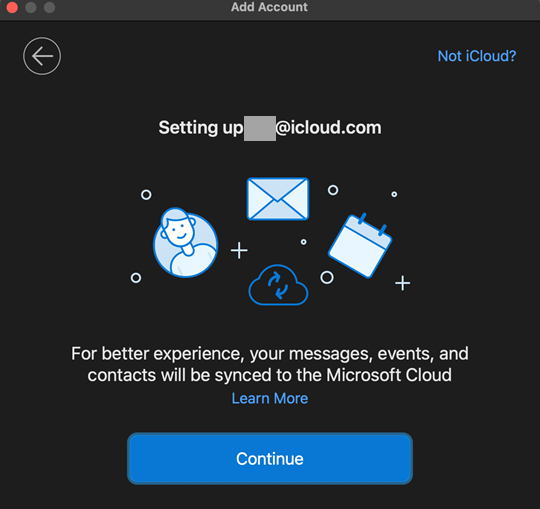
Kui teie meiliteenuse pakkujat ei valitud automaatselt, saate valida akna ülaservas lingi Kas pole [Google, iCloud, Yahoo jne]? , ja valida loendist.
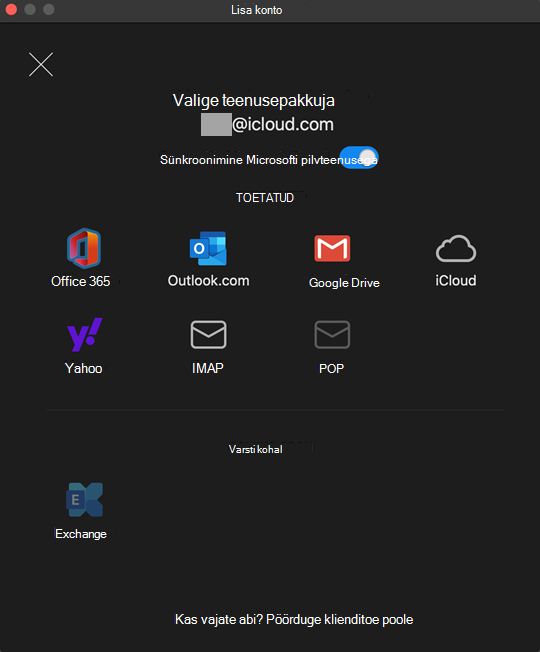
-
Kui brauseriaken avaneb, järgige juhiseid, et lubada oma meilikontole juurdepääs Microsoft Outlookile seni, kuni teie konto on lisatud. See hõlmab tavaliselt teie meiliaadressi ja parooli sisestamist ning Microsoftile sünkroonimise lubamist.
-
Kui teil palutakse lubada lehel Microsoft Outlooki avamine, valige Luba.
-
Teie konto on nüüd lisatud. Kui olete lõpetanud, saate valida Käsu Lisa veel üks konto või Valmis .
Konto lisamine Microsofti pilvteenust kasutamata
Kui te ei soovi Microsofti pilvteenust kasutada, saate konto lisada ilma selleta, kasutades järgmisi juhiseid.
-
Valige Tööriistad> Kontod... > Uus konto... (+ ripploend).
-
Tippige või kleepige meilikonto, mida soovite kasutada, ja valige Jätka.
-
Valige akna ülaservas link Not [Google, iCloud, Yahoo jne]? .
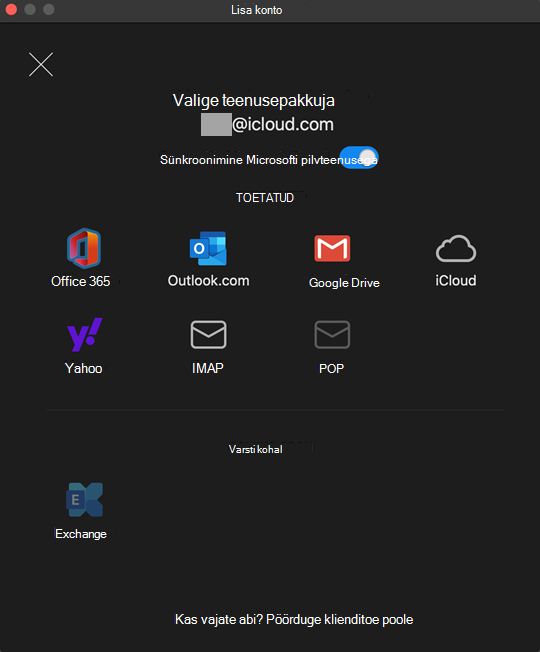
Märkus.: POP-kontosid ei saa valida, kuna neid ei sünkroonita Microsofti pilvteenusega.
-
Lülitage säte Sünkrooni Microsofti pilvteenusega välja. Selleks valige tumblerlüliti, valige soovitud meiliteenusepakkuja ja valige Jätka.
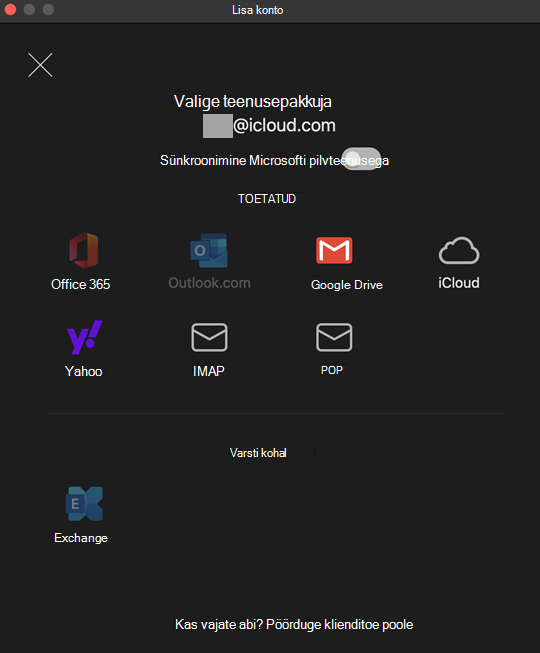
Märkus.: Office 365 ja Outlook.com kontosid ei saa valida, kuna need nõuavad Microsofti pilvteenust.
-
Kui brauseriaken avaneb, järgige juhiseid, et lubada oma meilikontole juurdepääs Microsoft Outlookile seni, kuni teie konto on lisatud. See hõlmab tavaliselt teie meiliaadressi ja parooli sisestamist ning Microsoftile sünkroonimise lubamist.
-
Kui teil palutakse lubada lehel Microsoft Outlooki avamine, valige Luba.
-
Teie konto on nüüd lisatud. Kui olete lõpetanud, saate valida Käsu Lisa veel üks konto või Valmis .










